Como recuperar uma publicação excluída no Facebook
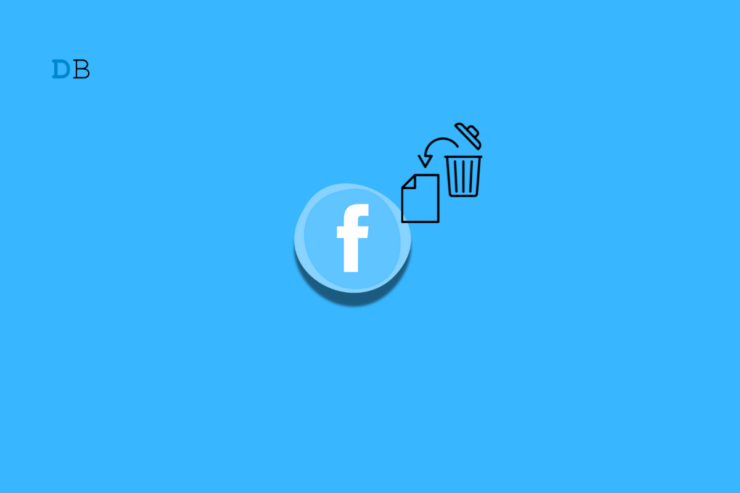
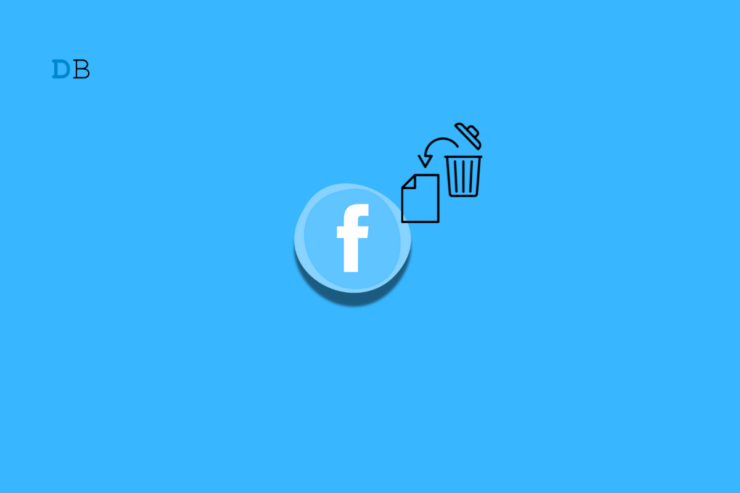
Você apagou publicações no Facebook por engano e quer recuperá-las? Na maioria dos casos é possível restaurar publicações removidas recentemente. Este guia mostra, passo a passo, como encontrar e restaurar publicações excluídas tanto no celular (Android/iOS) quanto no desktop, além de explicar quando a recuperação não é possível.
Principais caminhos para recuperar publicações
Existem duas zonas principais onde o Facebook mantém conteúdos removidos temporariamente:
- Lixeira (Recycle Bin): guarda publicações excluídas por até 30 dias. Permite restauração direta.
- Arquivo (Archive): quando você arquiva uma publicação ela sai do perfil público, mas fica armazenada indefinidamente até que você a restaure.
Importante: se já passaram mais de 30 dias desde a exclusão e a publicação não foi arquivada, normalmente não será possível recuperá-la.
Como recuperar publicações excluídas no celular (app Facebook)
Siga estes passos no aplicativo do Facebook, tanto em Android quanto em iPhone:
- Abra o app do Facebook no celular.
- Toque no menu (ícone de três linhas) no canto superior direito e escolha o ícone de Configurações.
- Role até encontrar a seção “Sua atividade” e toque em “Registro de atividade”.
- Toque no ícone da Lixeira para ver as publicações excluídas.
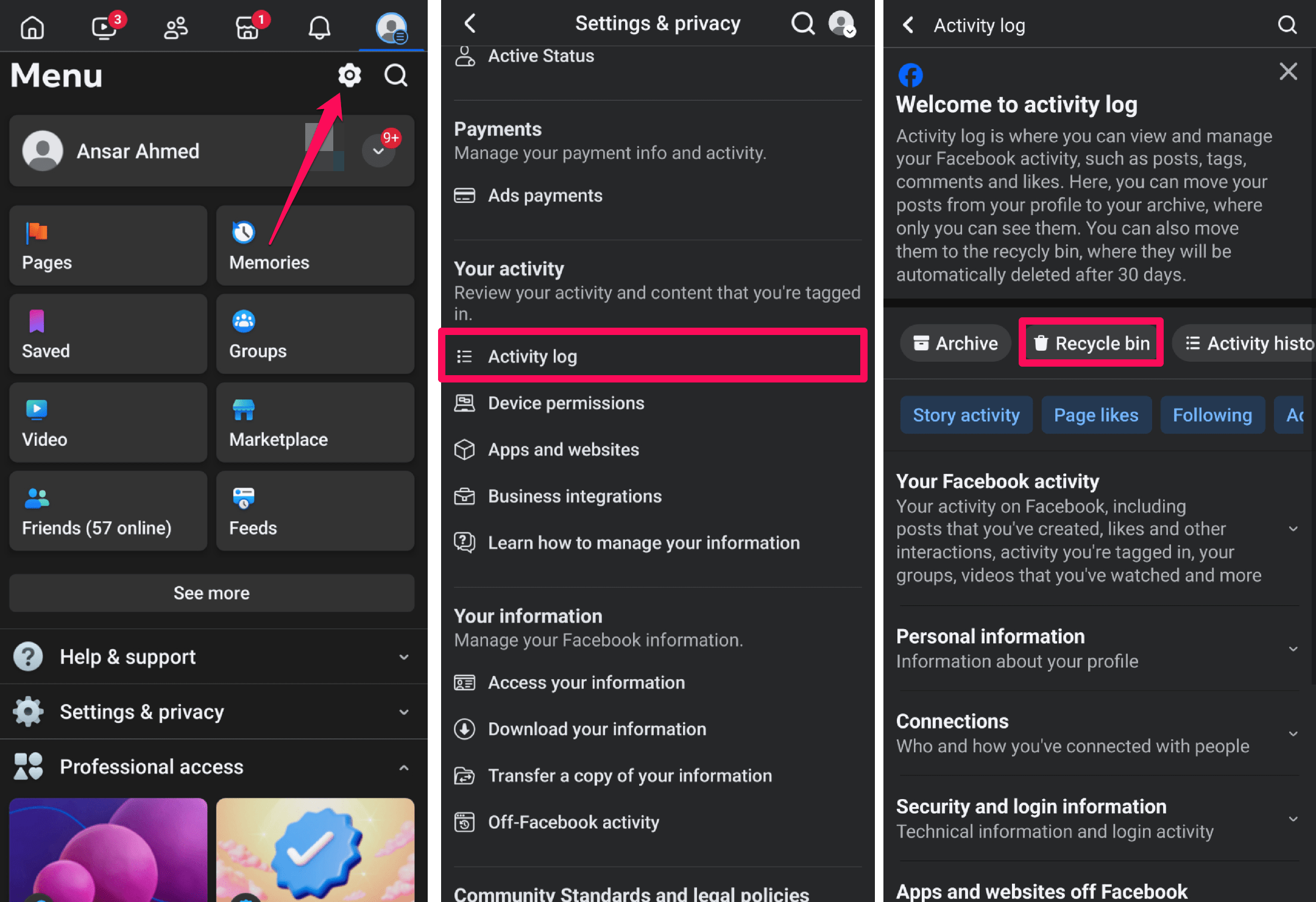
- Você verá uma lista com as publicações excluídas. Marque a publicação que deseja restaurar.
- Para restaurar várias publicações, selecione “Tudo” com a caixa de seleção e toque em “Restaurar”.
- Confirme tocando em “Restaurar” no menu pop-up.
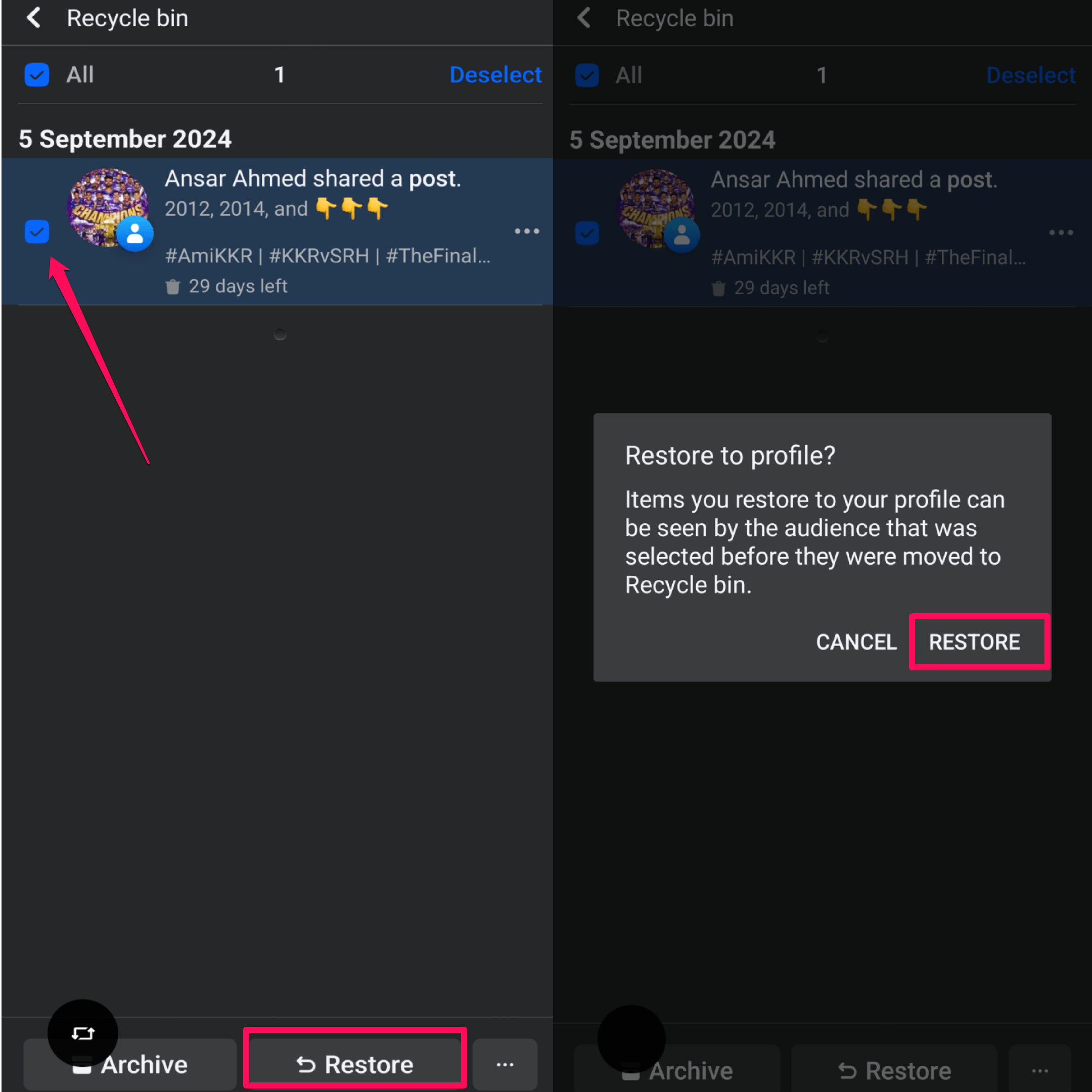
- A publicação será restaurada ao local original do seu perfil.
Recuperar publicações a partir do Arquivo no app
Se você arquivou uma publicação, ela não estará na Lixeira. Para restaurar do Arquivo:
- Abra o app e vá em Menu > Configurações > Registro de atividade (Sua atividade).
- Toque em “Arquivo” para ver todas as publicações arquivadas.
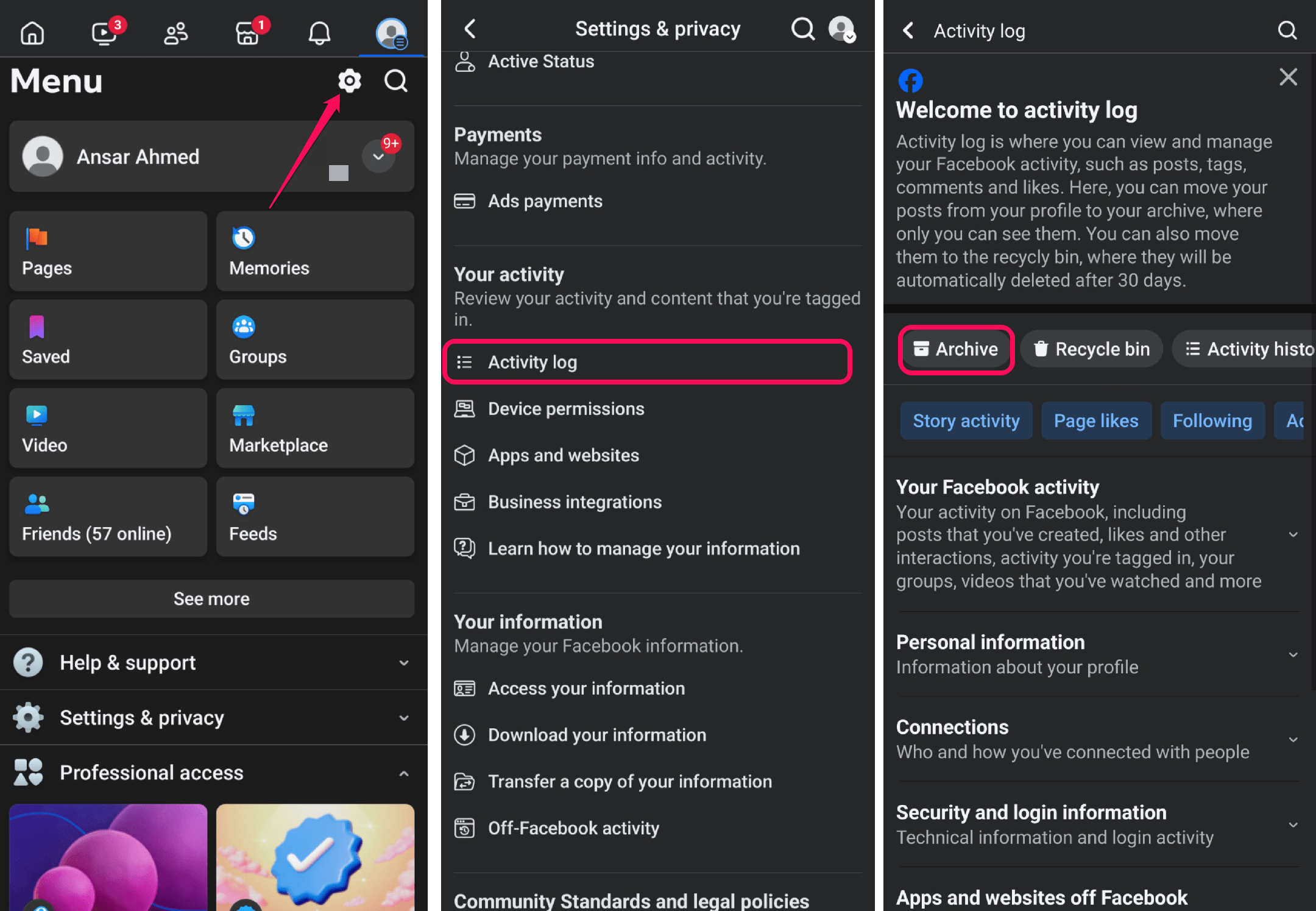
- Selecione a publicação que quer restaurar e toque em “Restaurar”.
- Confirme tocando em “Restaurar” novamente; a publicação voltará ao perfil.

Como encontrar publicações excluídas no desktop (navegador)
No computador o processo é semelhante, com a interface adaptada para desktop. Proceda assim:
- Acesse facebook.com e faça login.
- Clique no ícone do seu Perfil (canto superior direito) e escolha “Configurações e privacidade”.
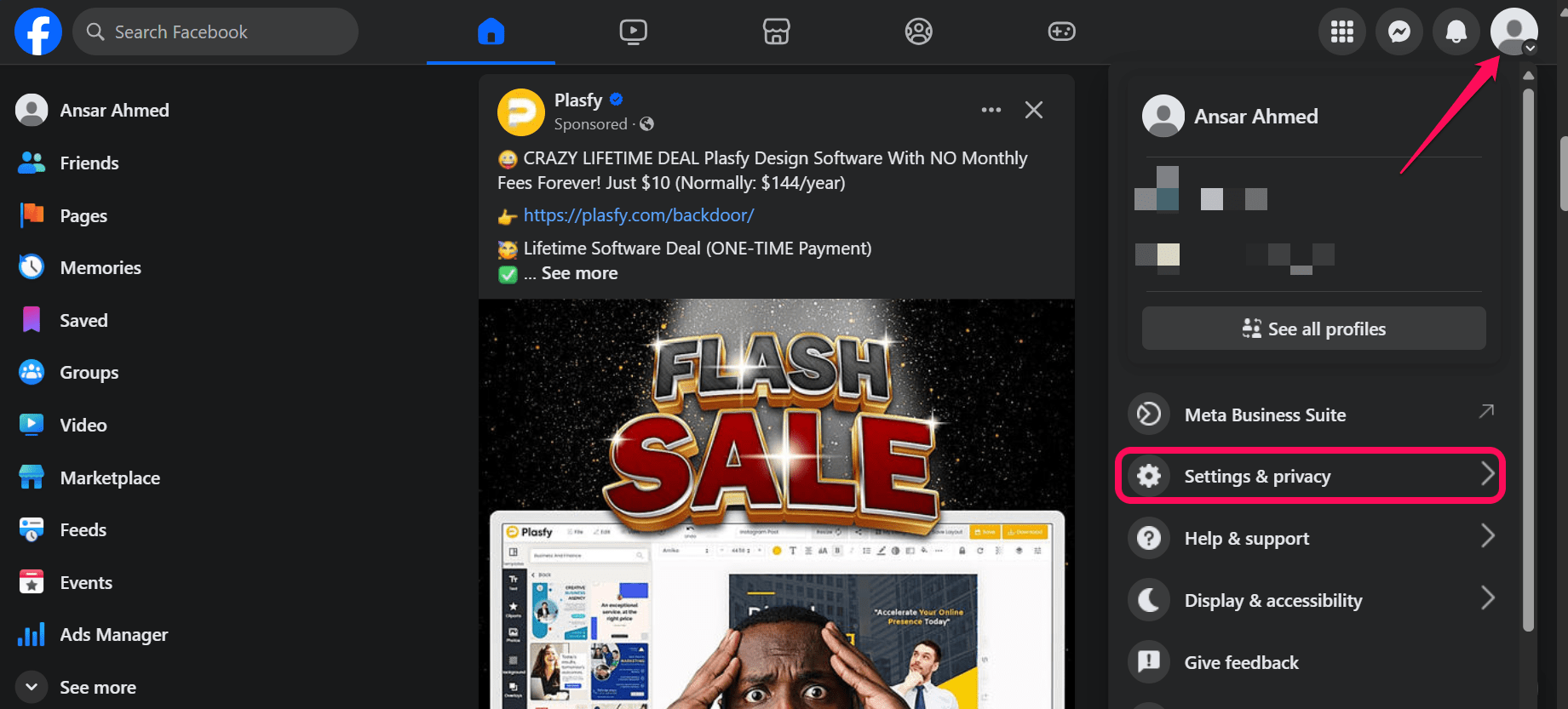
- Clique em “Configurações”.
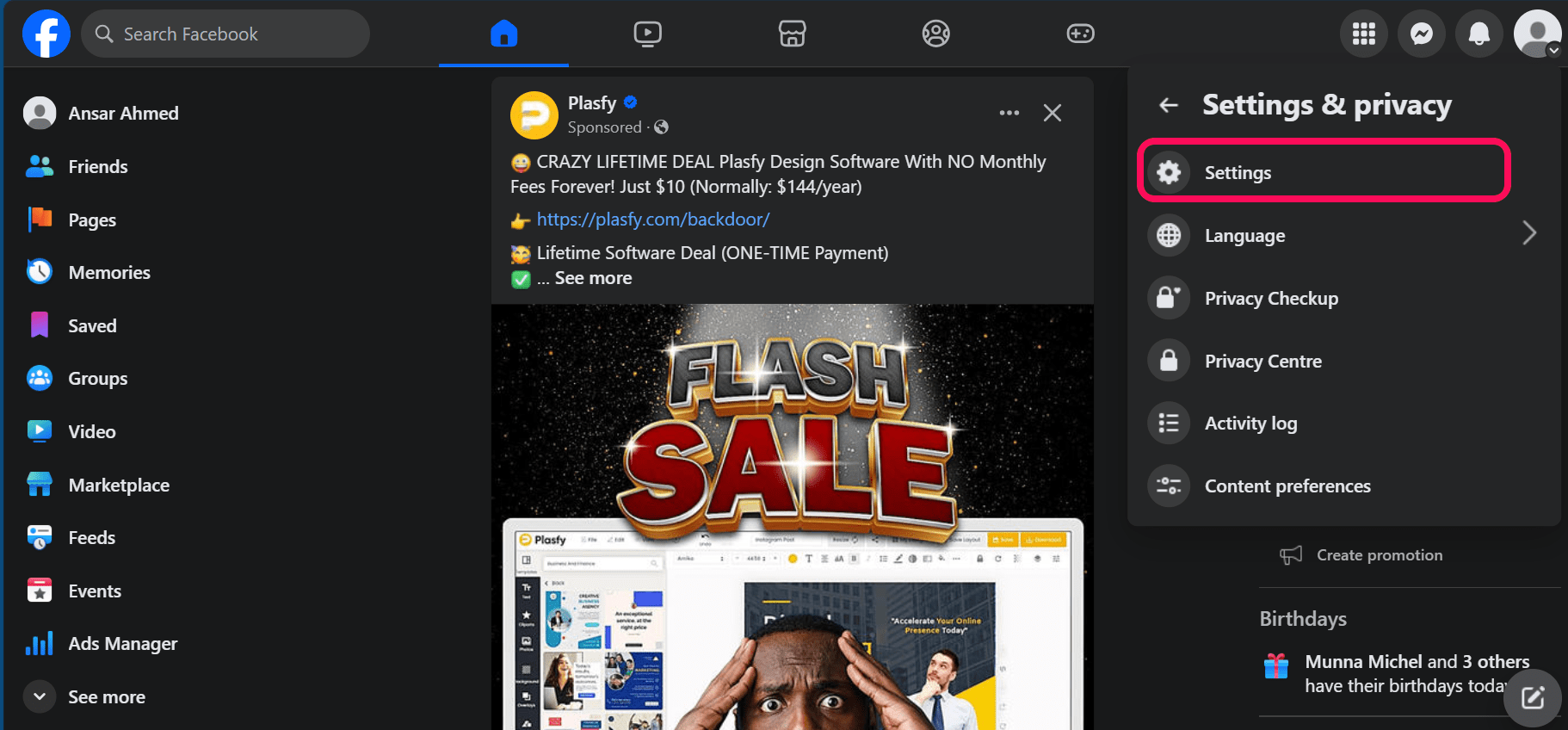
- Role até “Sua atividade” e clique em “Registro de atividade”.
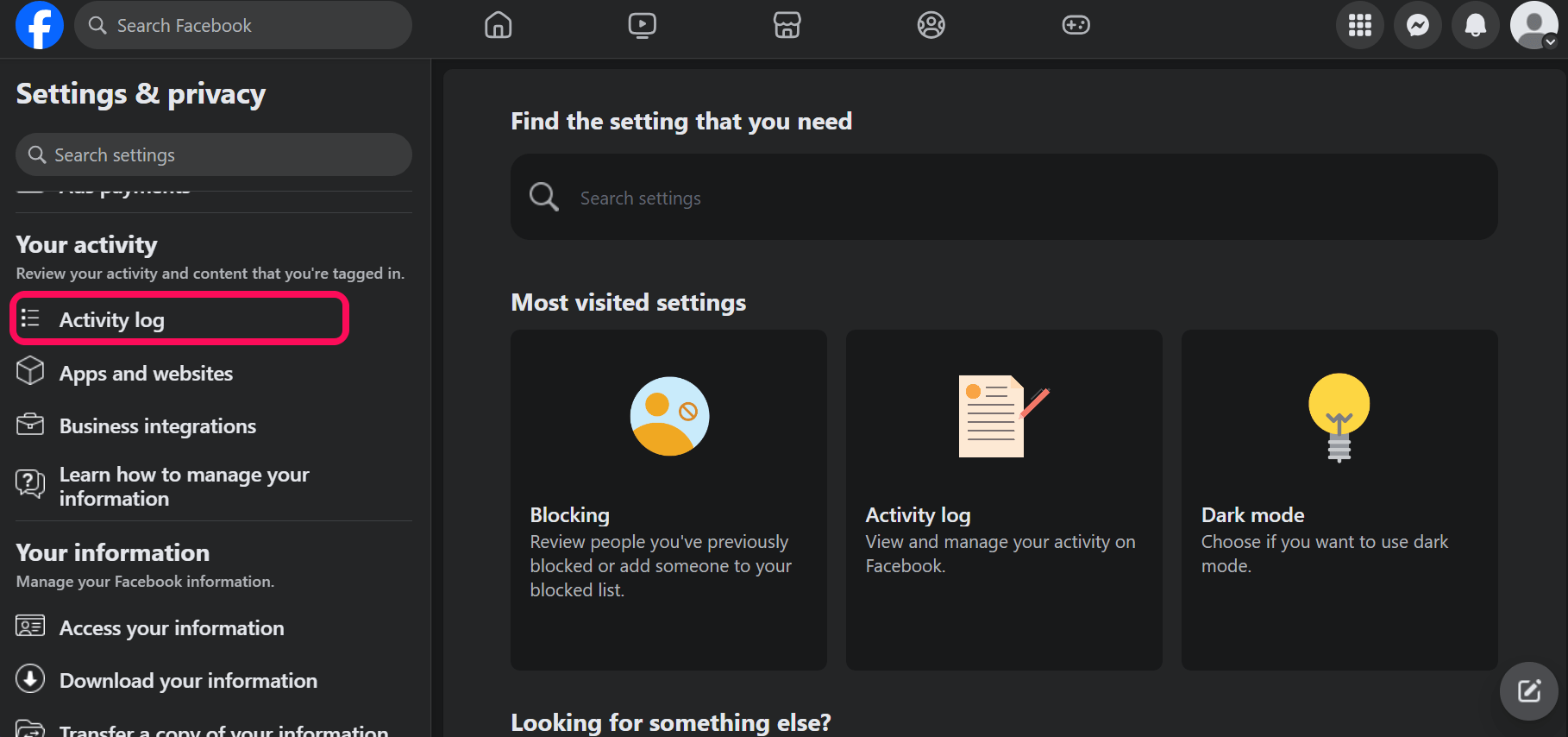
- No menu à esquerda, clique em “Lixeira” para ver itens excluídos.
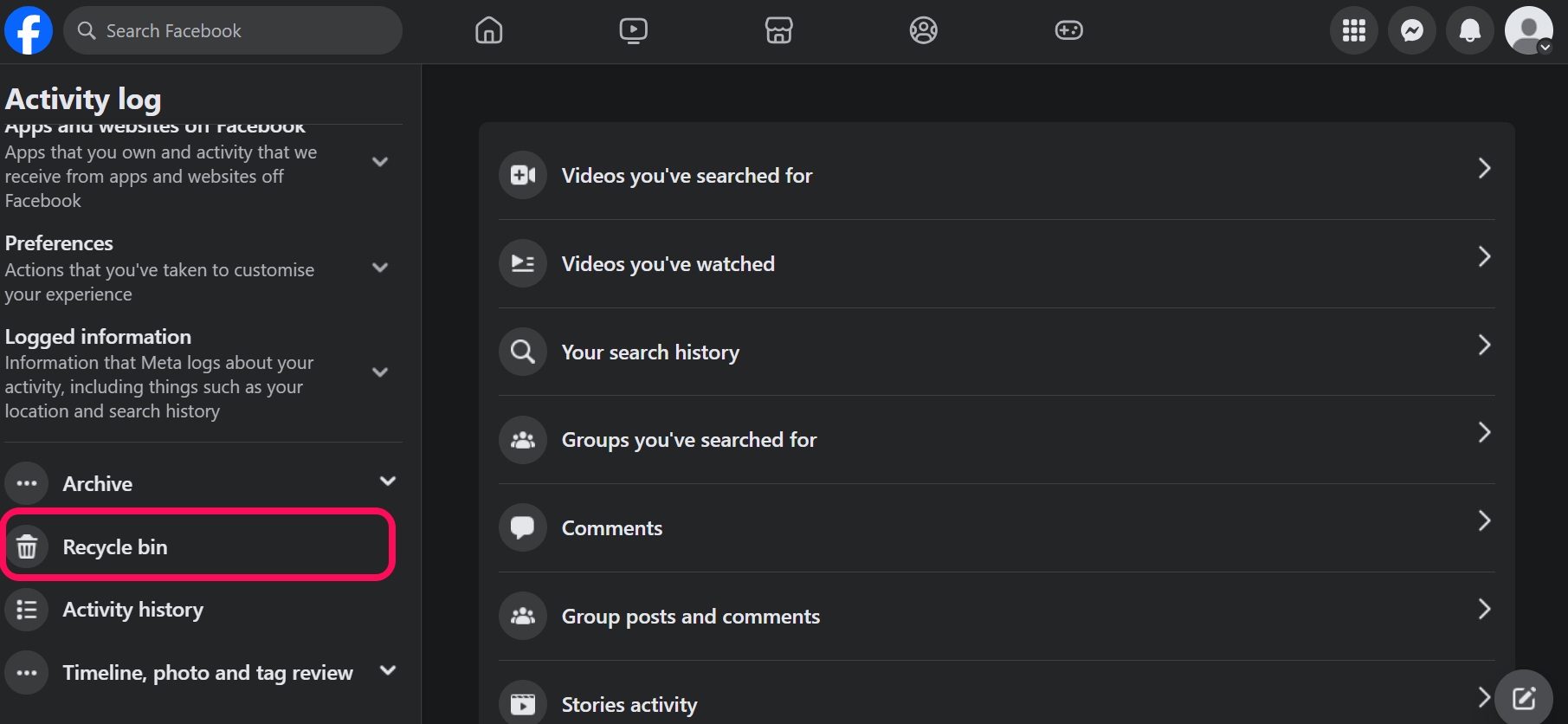
- Marque as publicações desejadas e clique em “Restaurar”.
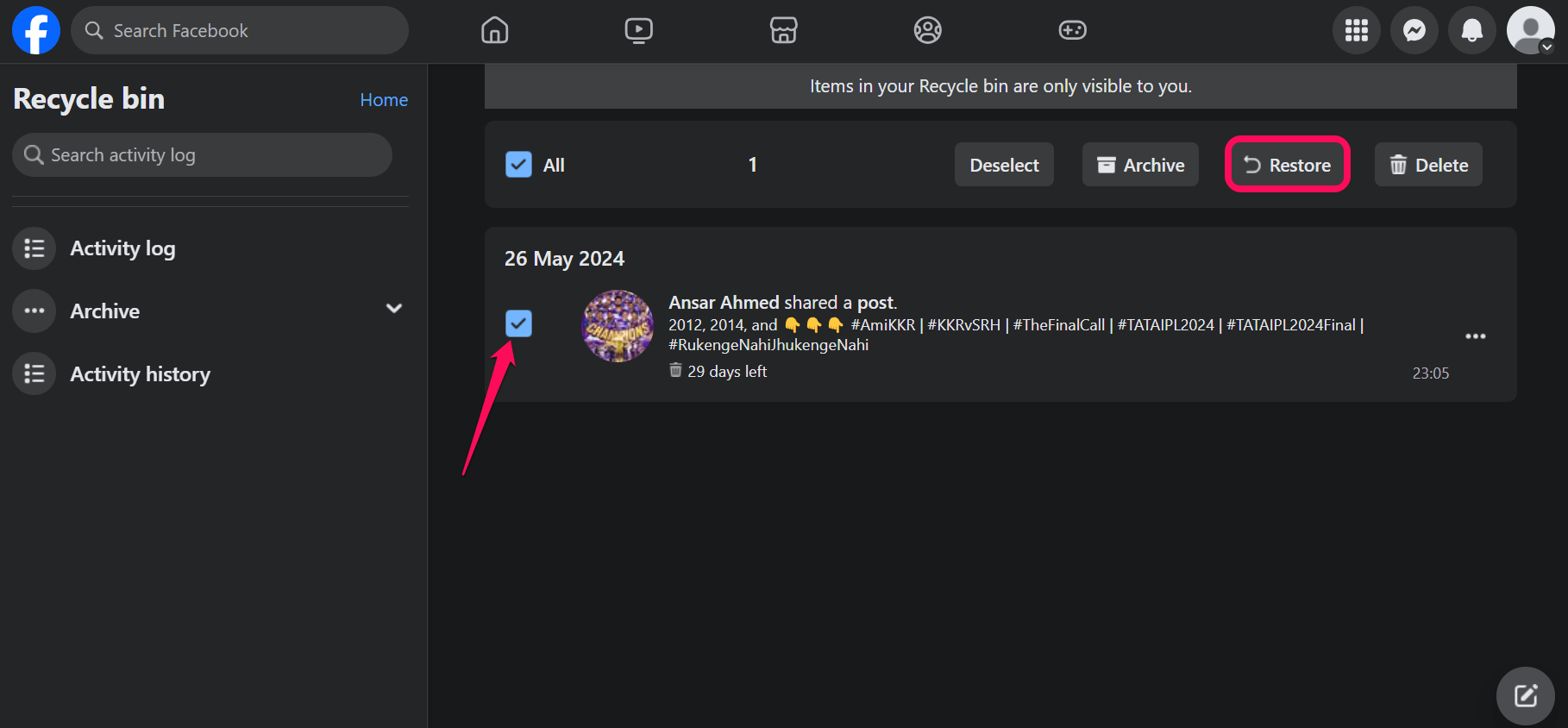
- Confirme clicando em “Restaurar” novamente para devolver a publicação ao perfil.
Recuperar publicações do Arquivo no desktop
Se a publicação foi arquivada em vez de excluída, recupere-a assim:
Perfil > Configurações e privacidade > Configurações.
Vá em Registro de atividade (Sua atividade) e clique em “Arquivo” no menu à esquerda.
Escolha “Arquivo de publicações” para ver posts arquivados.
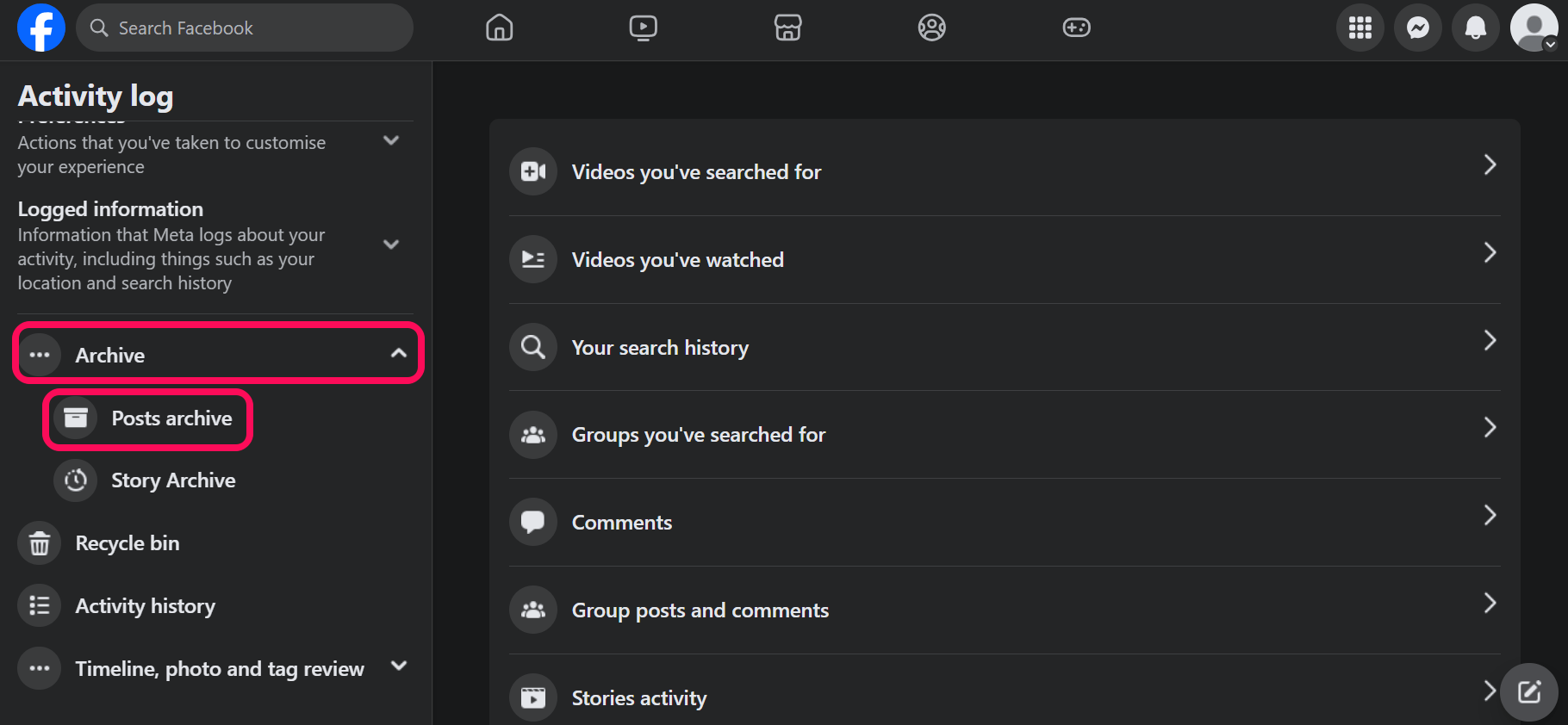
- Marque a publicação que deseja desarquivar e clique em “Restaurar”.
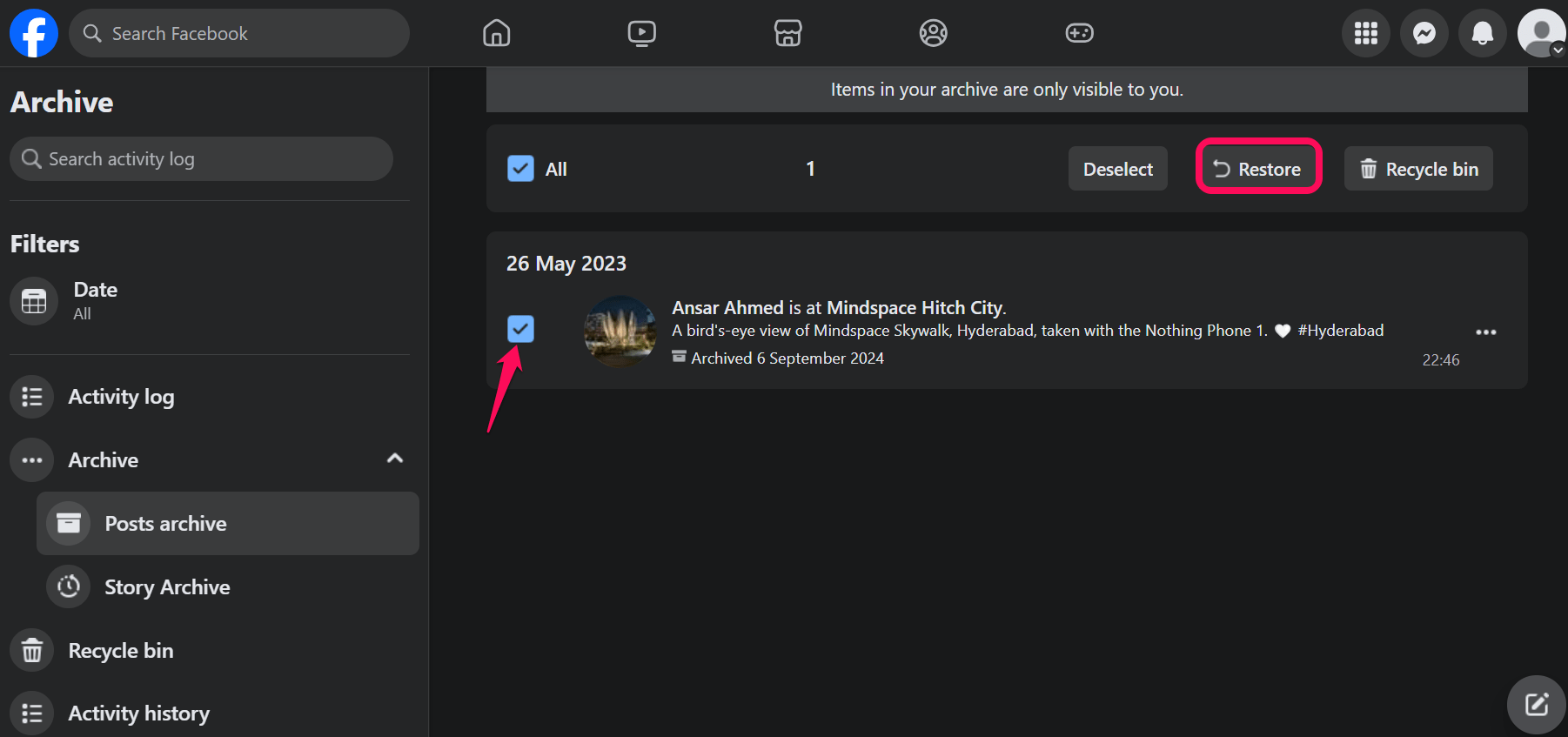
- Confirme a restauração.
Quando a recuperação falha: causas e limites
- Prazo expirado: itens na Lixeira são mantidos por até 30 dias. Após esse período, o Facebook pode apagar permanentemente.
- Publicação removida por violação: se o conteúdo violou políticas da plataforma, pode ter sido removido permanentemente e não aparecerá na Lixeira.
- Conta desativada ou excluída: se a conta foi excluída permanentemente, recuperar publicações não é possível através das rotinas usuais.
- Falha de sincronização: raramente, problemas temporários no servidor podem impedir a restauração. Tente novamente mais tarde.
Importante: o prazo de 30 dias aplica-se em geral à Lixeira; o Facebook pode alterar políticas, portanto verifique a ajuda oficial se tiver dúvidas.
Diagnóstico rápido e resolução de problemas
- Não vejo a opção Lixeira/Arquivo: atualize o app para a versão mais recente e reinicie. Nas configurações, confirme que você está no perfil correto.
- A restauração não surte efeito: limpe o cache do app ou recarregue a página no navegador e verifique novamente.
- Publicação parcialmente restaurada (por exemplo, sem comentários): comentários e reações podem não ser preservados integralmente em alguns casos.
Checklist por papel (mobile vs desktop)
Mobile — passos essenciais:
- Verificar versão do app e atualizá-lo.
- Menu > Configurações > Registro de atividade > Lixeira/Arquivo.
- Selecionar publicações > Restaurar > Confirmar.
Desktop — passos essenciais:
- Entrar em facebook.com e acessar Configurações e privacidade.
- Registro de atividade > Lixeira/Arquivo no menu da esquerda.
- Marcar publicações > Restaurar > Confirmar.
Mini-metodologia: como agir após uma exclusão acidental
- Pare de publicar/editar o post original para evitar conflitos de sincronização.
- Verifique Lixeira imediatamente (tempo é crítico — até 30 dias).
- Se não estiver na Lixeira, confira Arquivo.
- Se não encontrar nada, consulte suas próprias cópias locais (fotos no telefone ou backups).
- Atualize o app ou tente em outro dispositivo antes de declarar perda permanente.
Fluxo de decisão (Mermaid)
flowchart TD
A[A publicação foi apagada?] -->|Sim| B{Foi apagada há menos de 30 dias?}
B -->|Sim| C[Verificar Lixeira no Registro de atividade]
B -->|Não| D{Estava arquivada?}
C --> E[Restaurar post]
D -->|Sim| F[Ir para Arquivo e Restaurar]
D -->|Não| G[Verificar backups locais ou copia pessoal]
E --> H[Fim]
F --> H
G --> HCaixa de fatos: números essenciais
- Prazo típico na Lixeira: 30 dias.
- Locais para checar: Lixeira (Recycle Bin) e Arquivo (Archive).
- Dispositivos suportados: app móvel (Android/iOS) e desktop (navegador).
Glossário de uma linha
- Lixeira: área temporária onde o Facebook guarda itens excluídos por até 30 dias.
- Arquivo: local onde publicações são ocultadas do perfil, mas mantidas até que o usuário restaure.
- Registro de atividade: painel do usuário para gerir ações e conteúdos pessoais.
Exemplos de quando não é possível recuperar
- Publicação excluída há mais de 30 dias e não arquivada.
- Conteúdo removido pela moderação por violar diretrizes.
- Exclusão ocorrida fora da sua conta (por exemplo, compartilhamento removido pelo autor original).
Boas práticas para evitar perda de conteúdo
- Faça backups periódicos das suas fotos e textos importantes.
- Antes de excluir, use a opção Arquivar se quiser esconder a publicação sem deletá-la.
- Ative cópias automáticas das fotos do seu telefone para o serviço de nuvem de sua preferência.
Perguntas frequentes rápidas
- Posso recuperar post que apaguei há 60 dias? Em geral, não. Depois de 30 dias o conteúdo pode ser permanentemente apagado.
- Restaurar devolve curtidas e comentários? Nem sempre. Dependendo de como o Facebook processou a exclusão, as interações podem não ser completamente restauradas.
- Posso restaurar publicações de outras pessoas? Não — você só tem acesso aos seus próprios conteúdos.
Mensagem final
Seguindo os passos acima você deve conseguir recuperar a maioria das publicações excluídas recentemente no Facebook. Verifique sempre Lixeira e Arquivo antes de concluir que um post foi perdido para sempre. Se precisar, recorra a cópias locais ou backups.
Se este guia sobre como recuperar publicações excluídas no Facebook foi útil, deixe um comentário com sua dúvida ou experiência. Inscreva-se no canal DigitBin no YouTube para tutoriais em vídeo. Boa sorte!
Materiais semelhantes

Instalar e usar Podman no Debian 11
Apt‑pinning no Debian: guia prático

Injete FSR 4 com OptiScaler em qualquer jogo
DansGuardian e Squid com NTLM no Debian Etch

Corrigir erro de instalação no Android
